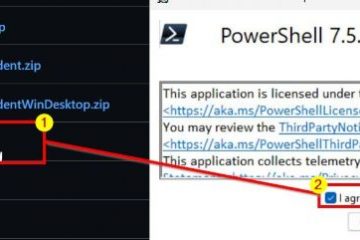Jeśli nie możesz zainstalować aplikacji Chrome ani aplikacji komputerowych, ponieważ Twój komputer obsługuje tylko aplikacje ze sklepu Microsoft Store, oznacza to, że jesteś w trybie S. Jest to zgodne z projektem pod kątem szybkości i bezpieczeństwa, ale blokuje tradycyjne oprogramowanie. Szybkim rozwiązaniem jest wyłączenie trybu S za pomocą sklepu Microsoft Store. Poniżej znajdziesz bezpieczną ścieżkę krok po kroku, typowe pułapki i to, czego możesz się spodziewać później.
Zanim zaczniesz
Zmiana jednokierunkowa: Wyłączenie z trybu S jest trwałe. Nie będzie można później wrócić do trybu S. Bezpłatne: przełączenie nie wiąże się z żadnymi opłatami. Wymagany Internet + konto Microsoft: Musisz być online i zalogować się do Microsoft Store. Komputery zarządzane przez organizację: Urządzenia służbowe lub szkolne mogą blokować przełącznik. Jeśli zauważysz błędy w zasadach, skontaktuj się z administratorem.
Windows 11 – wyłącz tryb S
Otwórz Ustawienia > System > Aktywacja. Znajdź obszar Przełącz na Windows 11 Home/Pro i kliknij Przejdź do sklepu. Nie klikaj „Uaktualnij swoją wersję systemu Windows”. W sklepie Microsoft Store pojawia się strona zatytułowana „Wyłącz tryb S“. Wybierz Pobierz i potwierdź. Poczekaj na wiadomość „Wszystko gotowe”. Możesz teraz instalować aplikacje spoza Microsoft Store.
Windows 10 – wyłącz tryb S
Otwórz Ustawienia > Aktualizacja i zabezpieczenia > Aktywacja. W sekcji Przełącz na system Windows 10 Home/Pro wybierz opcję Przejdź do sklepu. Na stronie Wyłącz tryb S w sklepie Microsoft Store wybierz opcję Pobierz i potwierdź. Po potwierdzeniu możesz instalować aplikacje z dowolnego zaufanego źródła.
Jeśli nie możesz znaleźć strony Sklepu lub wyświetla się błąd
Zaloguj się do Sklepu: Otwórz Microsoft Store > ikonę profilu > zaloguj się przy użyciu konta Microsoft. Aktualizuj sklep: Sklep > Biblioteka > Pobierz aktualizacje, a następnie uruchom ponownie. Zresetuj pamięć podręczną sklepu: naciśnij Windows+R, wpisz wsreset.exe, naciśnij Enter i spróbuj ponownie. Napraw lub zresetuj sklep: Ustawienia > Aplikacje > Zainstalowane aplikacje > Microsoft Store > Opcje zaawansowane > Napraw. W razie potrzeby Zresetuj. Uruchom usługę Windows Update: zainstaluj oczekujące aktualizacje, uruchom ponownie komputer i spróbuj ponownie. Urządzenie zarządzane: jeśli jest to komputer do pracy lub szkoły, zasady mogą uniemożliwiać zmianę.
Wskazówki dotyczące przełączania
Bezpieczeństwo: pozostaw włączone Zabezpieczenia systemu Windows i unikaj nieznanych instalatorów. Domyślna przeglądarka: po przełączeniu możesz zainstalować Chrome, Firefox, Brave itp. i ustawić ją jako domyślną. Wydajność: tryb S może działać szybciej na słabszym sprzęcie. Jeśli wydajność spadnie, przytnij aplikacje startowe i rozważ lekkie alternatywy.
Często zadawane pytania
Czy wyłączenie trybu S jest odwracalne? Nie. To zmiana jednokierunkowa.
Czy stracę pliki lub aplikacje? Twoje pliki pozostaną. Aplikacje ze sklepu pozostają. Zyskasz możliwość instalowania aplikacji komputerowych.
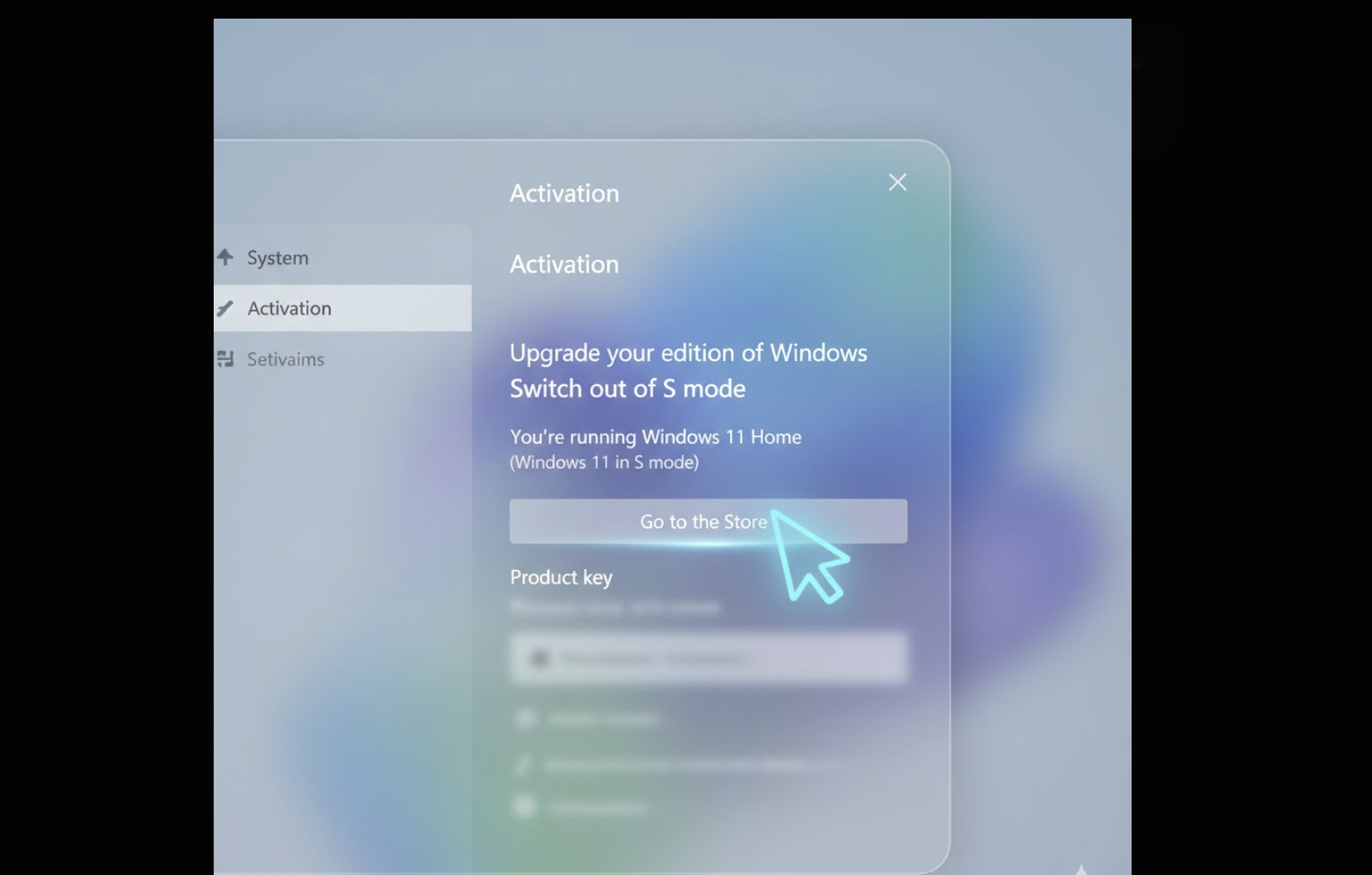
Czy to zmienia moją wersję lub licencję systemu Windows? Nie. Nadal będziesz korzystać z tej samej wersji (Home lub Pro), tylko nie będą już ograniczone w trybie S.
Jak długo to trwa? Zwykle mniej niż minuta od naciśnięcia przycisku „Wejdź do sklepu”.
Dlaczego nie widzę strony „Wyjdź z trybu S”? Upewnij się, że użyłeś linku „Przejdź do sklepu” w obszarze „Przełącz na system Windows Home/Pro” w trakcie aktywacji. Jeśli go brakuje, zaktualizuj system Windows i Sklep, a następnie spróbuj wykonać powyższe kroki rozwiązywania problemów.
Podsumowanie
Ustawienia > Aktywacja. Wybierz opcję Przejdź do sklepu w sekcji Przełącznik. W sklepie Microsoft Store wybierz opcję Włącz Wyjdź z trybu S. Potwierdź i gotowe.
Wnioski
Wyłączenie trybu S wymaga kilku kliknięć i odblokowuje pełny ekosystem aplikacji Windows. Po kliknięciu Wejdź do sklepu spodziewaj się, że zakończy się w czasie krótszym niż 1 minuta. Jeśli strona Sklepu nie ładuje się lub Twoje urządzenie jest zarządzane, wykonaj powyższe szybkie poprawki lub skontaktuj się z administratorem IT.